ps安装插件怎么安装 Photoshop插件安装指南
更新时间:2024-07-15 12:05:52作者:xtliu
在使用Photoshop时,我们经常会遇到需要安装插件的情况,安装插件可以帮助我们拓展软件的功能,提高工作效率。但是对于一些新手来说,安装插件可能会感到困惑。今天我们就来分享一下如何在Photoshop中安装插件的指南,让大家可以轻松地扩展软件的功能,提升设计效果。接下来我们将一步步为大家详细介绍安装Photoshop插件的方法,让大家可以快速上手。
方法如下:
1.首先右键解压我们准备好的Portraiture(PS磨皮插件)压缩包
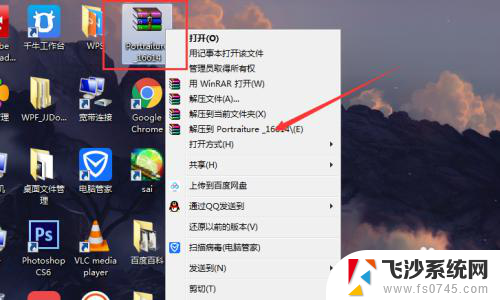
2.解压成文件后,我们直接点击右键全部复制文件
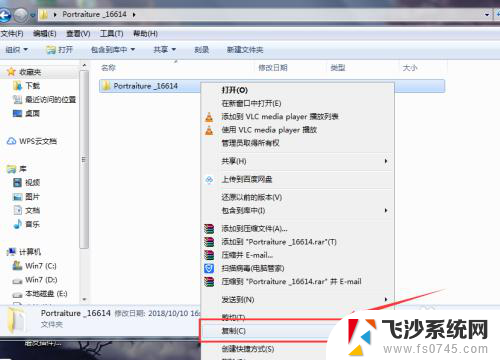
3.直接右键点击我们桌面的PS软件,找到“打开文件位置”的设置
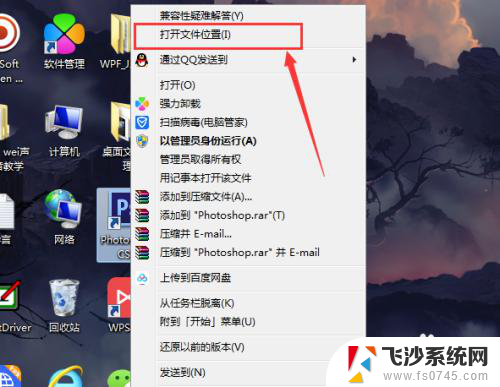
4.然后找到我们的PS插件文件夹Plug-Ins,选择打开文件
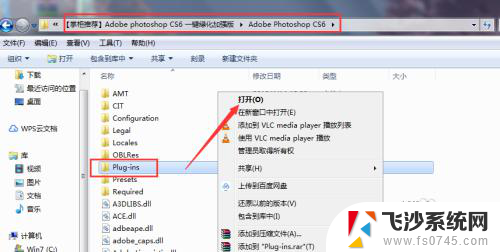
5.接下来把我们复制的Portraiture(PS磨皮插件)黏贴到文件夹里
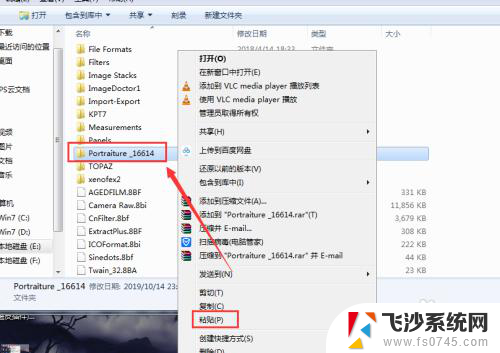
6.然后打开我们PS软件,在菜单栏里选择滤镜。找到我们Portraiture(PS磨皮插件)点击进入
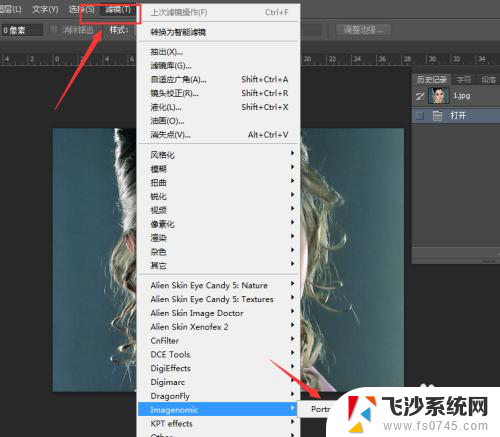
7.最后把我们的相关磨皮插件的许可证黏贴进去就可以了
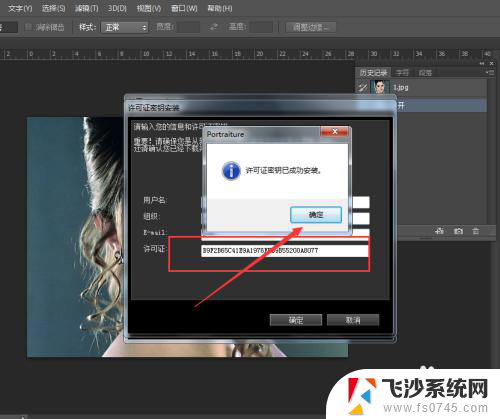
以上就是ps安装插件怎么安装的全部内容,如果遇到这种情况的朋友们可以尝试按照以上方法解决,希望对大家有所帮助。
ps安装插件怎么安装 Photoshop插件安装指南相关教程
-
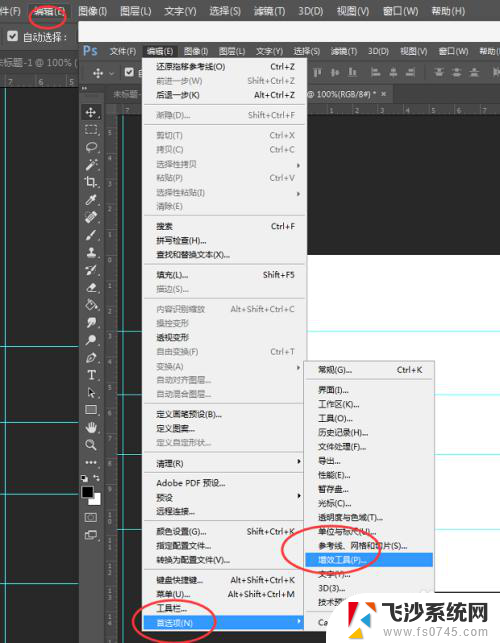 ps安装的插件在哪里 PS如何启用插件功能
ps安装的插件在哪里 PS如何启用插件功能2024-01-19
-
 vnc被控端安装 VNC远程控制软件被控端的安装指南
vnc被控端安装 VNC远程控制软件被控端的安装指南2024-03-22
-
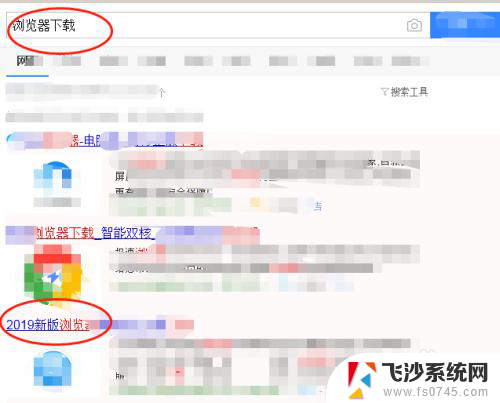 浏览器怎样下载安装 浏览器安装指南
浏览器怎样下载安装 浏览器安装指南2024-02-22
-
 手写板怎么安装使用 电脑手写板安装指南
手写板怎么安装使用 电脑手写板安装指南2024-04-25
- windows10怎么安装windows7系统 win10下如何分区安装win7双系统指南
- 压缩文件安装包怎么安装 文件解压后如何安装
- ts3380安装教程 佳能ts3380打印机安装指南
- 电脑上已安装的软件怎么找安装包 怎样找到电脑上已安装软件的安装文件
- 软件文件怎么安装 压缩包安装软件步骤
- 电脑上安装的软件如何找到安装包 怎样在电脑上找到已安装软件的安装包
- vmware10装win10 在VMware10虚拟机上安装Windows10详细指南
- win10 卸载驱动 win10系统更新已安装的驱动程序方法
- win7系统重装不了 Win7系统怎么重装并保留数据
- 扬声器realtek(r)audio没声音 Realtek声卡驱动安装后无声音怎么解决
- 怎么在电脑上安装打印机共享 电脑添加共享打印机步骤
- win10安装更新后蓝屏 Win10正式版自动更新失败蓝屏怎么解决
系统安装教程推荐
- 1 怎么在电脑上安装打印机共享 电脑添加共享打印机步骤
- 2 win10安装更新后蓝屏 Win10正式版自动更新失败蓝屏怎么解决
- 3 win10可以装xp win10系统如何安装xp系统
- 4 怎么安装驱动连接打印机 电脑如何连接打印机
- 5 win11笔记本能够回退到win10吗 win11安装后如何退回win10
- 6 惠普打印机如何安装到电脑上 惠普打印机连接电脑步骤
- 7 怎么在虚拟机里面安装win10系统 虚拟机安装win10系统详细指南
- 8 win7系统怎么用u盘安装 U盘安装Win7系统步骤
- 9 win11怎么增加ie浏览器 IE浏览器安装步骤详解
- 10 安装win11后系统反应慢 Windows11运行速度慢的原因和解决方法